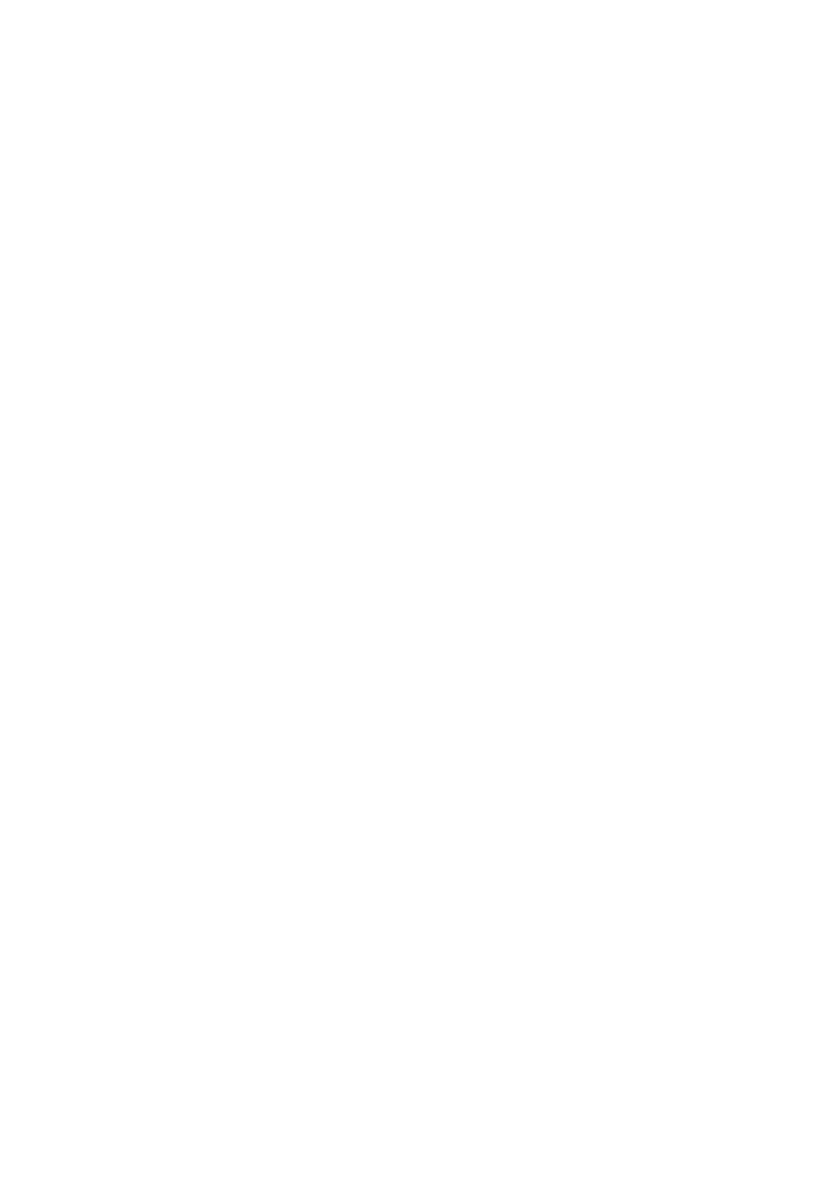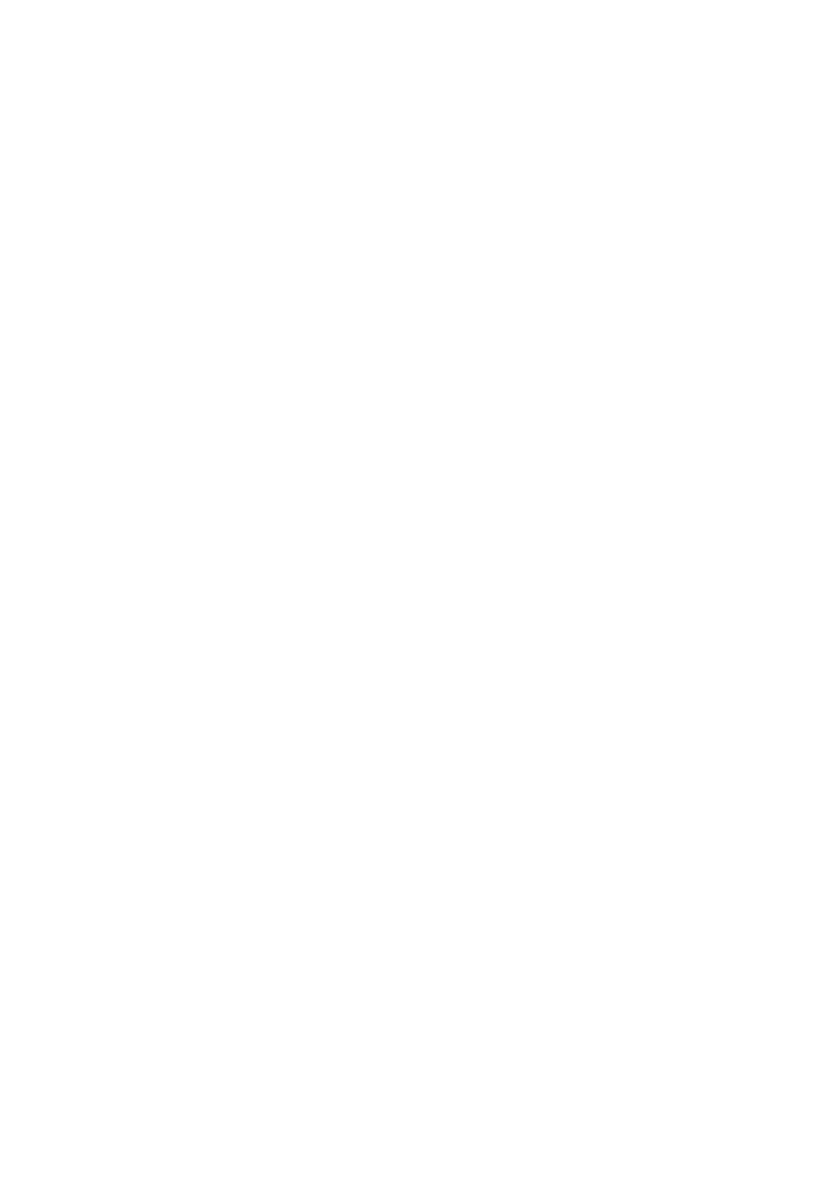
af te spelen in te trekken. Als deze rechten worden ingetrokken, kan de WM-DRM-software nog wel onbeschermde
content afspelen. Er wordt een lijst van ingetrokken WM-DRM-software naar uw PC en/of apparaat verzonden
wanneer u een licentie voor beveiligde content downloadt. Microsoft kan, in combinatie met deze licentie, ook
intrekkingslijsten naar uw apparaat kopiëren namens beveiligde-contenteigenaren, waardoor uw apparaat mogelijk
geen beveiligde content kan kopiëren, opslaan, weergeven en/of afspelen. Het kan ook nodig zijn de WM-DRM-
componenten die bij deze software worden verzonden bij te werken (“WM-DRM Upgrades”) voordat beveiligde-
contenteigenaren u toestaan hun content op te vragen. Wanneer u probeert beveiligde content af te spelen, stelt
de door Microsoft ontwikkelde WM-DRM-software u op de hoogte wanneer er een WM-DRM-upgrade vereist
is. Het programma vraagt u dan om toestemming de vereiste WM-DRM-upgrade te downloaden. Het is mogelijk
dat door Philips ontwikkelde WM-DRM-software hetzelfde doet. Als u niet akkoord gaat met de upgrade, kunt u
de beveiligde content waarvoor de WM-DRM-upgrade vereist is niet afspelen. Het is wel mogelijk onbeveiligde
content en beveiligde content waarvoor de upgrade niet vereist is af te spelen. WM-DRM-functies die gebruik
maken van een internetverbinding, zoals de functie voor het aanvragen van nieuwe licenties en/of het uitvoeren
van een vereiste WM-DRM-upgrade, kunnen worden uitgeschakeld. Als deze functies worden uitgeschakeld, kunt
u beveiligde content blijven afspelen indien u beschikt over een geldige licentie voor zulke content die al op uw
apparaat is opgeslagen. U kunt echter geen gebruik maken van bepaalde functies van de WM-DRM-software die een
internetverbinding behoeven, zoals het downloaden van content waarvoor de WM-DRM-upgrade nodig is. Alle titel
en intellectuele-eigendomsrechten in en op de beveiligde content is het eigendom van de respectieve beveiligde-
contenteigenaren en kan zijn beschermd door andere wetgeving en verdragen inzake auteursrechten en andere
intellectuele-eigendomsrechten. Deze overeenkomst geeft u geen recht zulke beveiligde content te gebruiken.
Samenvatting: mogelijk bevat de software componenten van Microsoft WM-DRM. Dit betekent dat de beveiligde
content die u wilt downloaden, kopiëren, opslaan, weergeven, overdragen en/of afspelen wordt beschermd door
de Microsoft WM-DRM-componenten van de Software. Microsoft, beveiligde-contenteigenaren of verspreiders
van beveiligde content kunnen uw toegang tot beveiligde content beperken of u de toegang ontzeggen, ook als u
al voor deze content hebt betaald en/of u deze al hebt binnengehaald. Uw toestemming of die van Philips zijn niet
vereist voor het ontzeggen of beperken door deze partijen van uw toegang tot deze beveiligde content. Philips
garandeert niet dat u de beveiligde content zult kunnen downloaden, kopiëren, opslaan, weergeven, overdragen
en/of afspelen.
5. Open source-software. (a) Deze software kan software bevatten die aan open-source voorwaarden onderworpen
zijn, zoals vermeld in de documentatie bij dit Apparaat. Deze Overeenkomst is niet van toepassing op zulke
software als zodanig. (b) Uw licentierechten onder deze Overeenkomst bevatten geen rechten voor het gebruiken,
verspreiden of maken van afgeleide werken van de software op manieren waardoor de software aan de open
source-voorwaarden onderworpen zou zijn. “Open source-voorwaarden” zijn voorwaarden van enige licentie
die direct of indirect (1) verplichtingen voor Philips creëren of impliceren met betrekking tot de software en/of
afgeleide werken daarvan; of (2) rechten of immuniteiten geven of impliceren aan derden onder de intellectuele-
eigendomsrechten in de software of afgeleide werken daarvan.
6. Beëindiging. Deze overeenkomst wordt van kracht wanneer de software wordt geïnstalleerd of voor het eerst
wordt gebruikt, en eindigt (i) op een door Philips bepaald moment wanneer u enige voorwaarde van deze
overeenkomst niet nakomt; of (ii) wanneer u alle kopieën van de software en gerelateerde materialen die Philips u
onder deze licentie verstrekt vernietigt. De rechten van Philips en uw verplichtingen blijven van kracht wanneer deze
overeenkomst wordt beëindigd.
7. Upgrades. Philips kan naar eigen goeddunken upgrades voor de software beschikbaar maken door ze op een
website te zetten of op een andere wijze. Zulke upgrades kunnen onderhevig zijn aan de voorwaarden van deze
overeenkomst of het kan vereist zijn dat u akkoord gaat met een andere overeenkomst.
8. Support. Philips is niet verplicht technische of andere ondersteuning (“support”) voor de software te verlenen.
Indien Philips wel support verleent, dan gelden hiervoor afzonderlijke voorwaarden die tussen u en Philips worden
overeengekomen.
9. Beperkte softwaregarantie. Philips biedt de software in de geleverde staat aan zonder enige garantie, met
uitzondering van de garantie dat de software in afdoende mate zal werken zoals beschreven in de documentatie
die bij de software wordt geleverd, voor een periode van negentig (90) dagen nadat u de software downloadt,
installeert of gebruikt, afhankelijk van wat zich het eerst voordoet. De volledige verantwoordelijkheid van Philips
en uw enige verhaalsmogelijkheid inzake deze garantie is, naar keuze van Philips, (i) het retourneren van het bedrag
dat u voor de software hebt betaald (indien van toepassing); of (b) het repareren of vervangen van de software
indien deze niet voldoet aan de hierin omschreven garantie en deze met een betalingsbewijs aan Philips wordt
geretourneerd. Deze beperkte garantie geldt niet indien het softwaredefect het gevolg is van een ongeluk, misbruik
of verkeerde toepassing. Alle eventuele vervangende software wordt gegarandeerd voor de resterende periode
van de oorspronkelijke garantie of voor dertig (30) dagen, afhankelijk van welke periode langer is. Deze beperkte
garantie geldt niet voor u indien de software u kosteloos voor evaluatie werd aangeboden.